
ヘルプ |
ヘルプ |
| 前へ | IPアドレスの確認方法 |
次へ |
ルータを使用していて、そこに接続しているパソコンやiOSデバイスのIPアドレスに関する設定を変更していない場合は、通常ルータがが持っている自動で適切なIPアドレスを割り当てる機能が働くため問題はありません。
そのため、通常IPアドレスが問題となって接続できないということは少ないとは思いますが、パソコンからiOSデバイスが見えない場合は念のため問題のないことを確認してください。
IPアドレスの確認方法
パソコンはスタートメニューから「コントロールパネル」を開き、「ネットワークとインターネット」を選択し、次の画面で「ネットワークと共有センター」を開きます。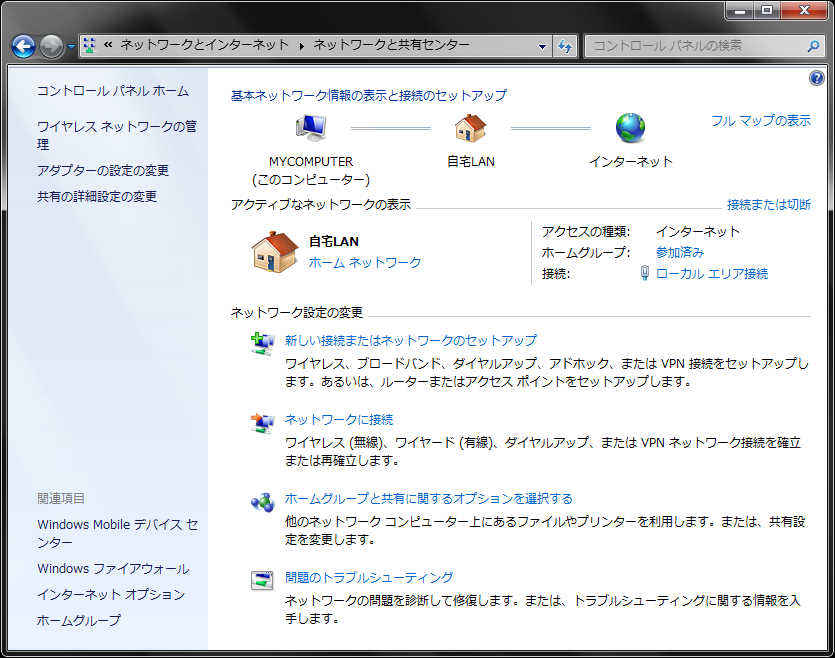
インターネット接続ができている場合、上のような画面になっていると思います。この画面で、「アクティブなネットワークの表示」の段の右側の「接続:」の項目にあるリンクをクリックします。 (上の画面では「ローカルエリア接続」となっている場所です)
クリックしたら下のようなダイアログが表示されます。

この画面で詳細をボタンを押すと下のダイアログが出ます。ここに書かれたIPv4アドレスがこのPCのIPアドレスになります。
(本ソフトウェアはIPv4のみを使用しているのでIPv6というほうは関係ありません)
また、その下のサブネットマスクという値もiOSデバイスとの接続で影響のある値ですので覚えておいてください。
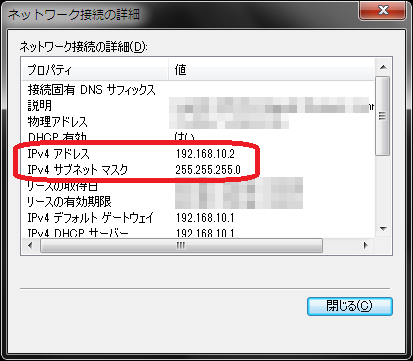
この画面まで進めないときは、ネットワーク環境に問題があります。ネットワーク機器の電源が落ちている、ケーブルが外れている等の問題がないか、またはパソコンのネットワーク機能が無効になっていないか確認してみてください。
ネットワーク機能の確認はこのページの最初の画像の左側三段目の「アダプタの設定の変更」で確認、変更できます。
iOSデバイスのIPアドレスは「設定」の「Wi-Fi」メニューから確認できます。
まず、Wi-Fiがオンになっていて、適切なネットワークにチェックが入っているか確認してください。
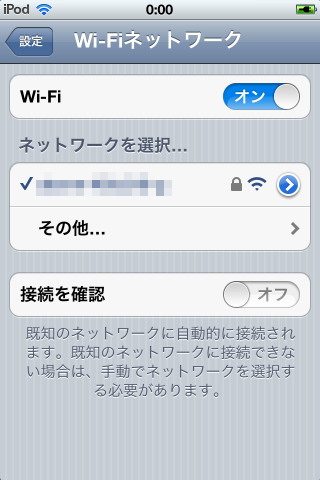
チェックのついているネットワークの右端にある青い右向きの矢印をタップして、次の画面を表示してください。
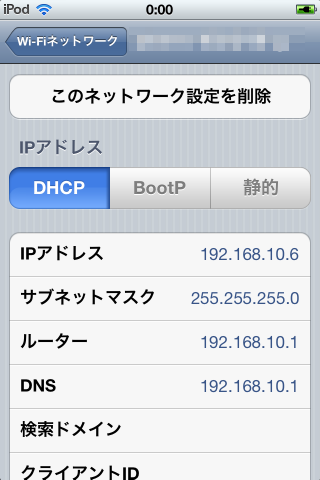
この画面で、パソコンと同様に、IPアドレスとサブネットマスクが確認できます。
また、IPアドレスについてはTap Mouseアプリが通信に使用可能なIPアドレスを検出したときに、接続設定画面に表示します。
この値と同じであることも確認してください。
適切なIPアドレスであるかの確認
IPアドレスは0~255の値が4つ並んだ数字です。上の図では「192.168.10.2」であったり、「192.168.10.6」であったりするものです。サブネットマスクも同様に0~255の数字が4つ並んでいますが、正常な場合、前のほうに255が入っていて後ろのほうは0が入っていたりします(厳密なルールについては後述します)。上の図ではいずれも「255.255.255.0」です。
まず、このサブネットマスクが同じであることを確認してください。この値が異なっているとこのソフトウェアは動作しません。
次に、サブネットマスクに「255」と書かれている値と対応するIPアドレスの値、ここではサブネットマスクが「255.255.255.0」であるので、IPアドレスの対応する部分は「192.168.10」の部分になります。
この切り出した部分が双方とも同じ値であることを確認してください。
最後に、切り出されなかった残りの部分が異なる値であることを確認してください。ここではパソコンが「2」、iOSデバイスが[6]であるため問題ありません。
以上の条件がすべて満たされていれば問題ありません。
なお、最後の条件として書いた「残りの部分が違う」という条件は、このソフトウェアとは関係なくネットワークに繋がっているすべての機器に当てはまる条件です。
ルータには通常こうした問題が起きないようにIPアドレスを管理し適切な値を自動的に割り振る機能(DHCP)を持っていて、ルータおよびパソコンなどネットワークに接続する機器で自動取得やDHCP機能を有効にしておくことでこれらの問題は回避できます。
DHCPが有効かどうかは、パソコンの場合はネットワークの詳細(このページの上から3つめの画面)で「DHCP有効」という項目が「はい」になっていることで、iOSデバイスの場合はWi-Fiネットワークの画面(このページの上から5つめの画面)で「DHCP」が青く反転していることで確認できます。
パソコンやiOSデバイスを含む大抵のネットワーク機器はこのDHCP機能が有効になっていると思いますので、特に関係する設定を変更していない限り問題はないと思います。
補足:IPアドレスの見方
サブネットマスクは実際は2進数で管理していて、最上位の桁から1が設定されているという形になっています。例えば、「255.255.255.0」の場合2進数での表記は以下のようになります。
11111111 11111111 11111111 00000000
これに対しIPアドレスも同じように2進数で表記すると「192.168.10.2」の場合、
11000000 10101000 00001010 00000010
になります。このうちサブネットマスクの1に対応する部分は以下のようになります。
11000000 10101000 00001010 00000000
この「192.168.10.0」がこのパソコンの所属するネットワーク(サブネット)のアドレス(ネットワークアドレス)になります。
またマスクされなかった「2」の部分がこの機器に固有の値になります。
このパソコンの場合、「192.168.10.0」のネットワーク上の「2」を固有値にもつ機器という見方ができます。
(ネットワークアドレスに対し、「192.168.10.2」をホストアドレスと言います)
ネットワークでは通常これを手がかりに通信を行います。
参考までに、サブネットマスクで通常見かける値は255と0くらいですが、その他の値が使えないわけではありません。
例えば、下のような値をサブネットマスクに設定することも可能で、
11111111 11111111 11110000 00000000
この場合、10進数の表記では「255.255.240.0」となります。
アドレスの設定ルールは他にもいろいろとあるのですが、問題の切り分けで必要なのはこれくらいで十分だと思います。
| 前へ | 次へ |